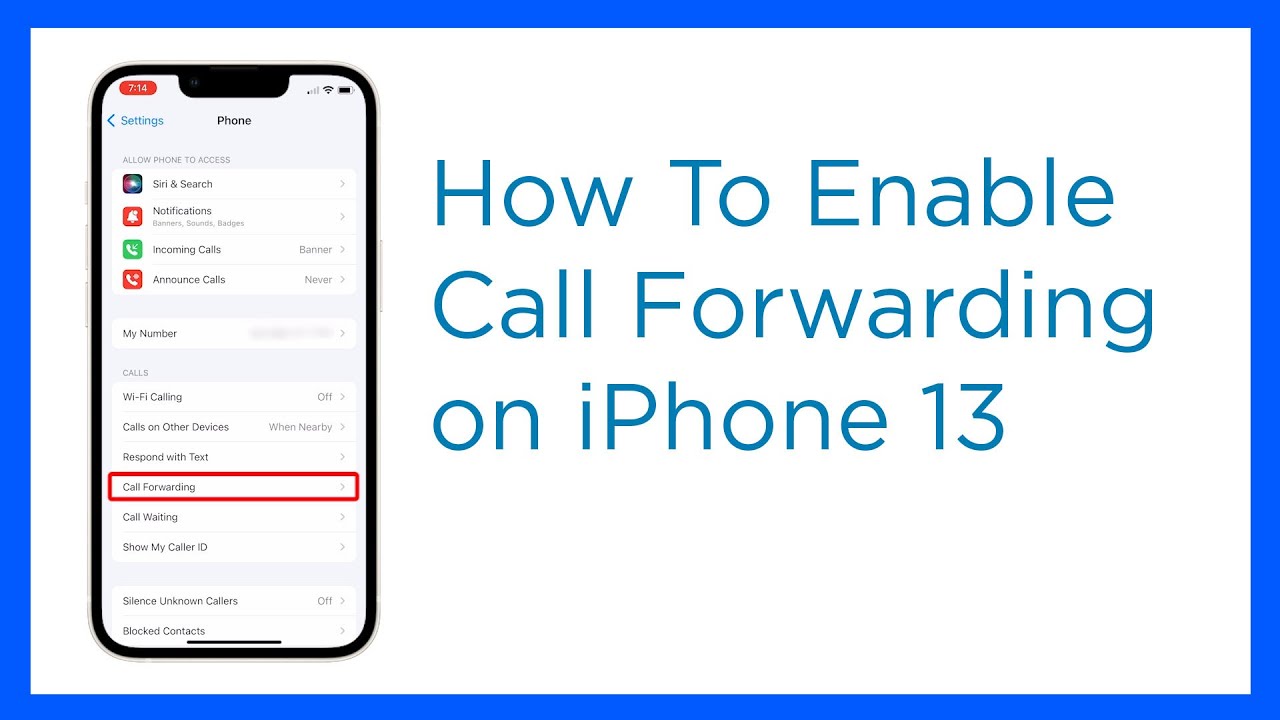
오늘날의 급변하는 환경에서 효율적인 전화 관리가 중요합니다. 다행스럽게도 iPhone은 사용자가 통화 환경을 사용자 정의할 수 있는 몇 가지 도구를 제공합니다. 착신 전환은 수신 전화를 다른 번호로 라우팅할 수 있는 도구 중 하나입니다. 이 게시물에서는 iPhone 14, iPhone 13, iPhone 12 및 iPhone 11에서 착신 전환하는 방법과 이 유용한 기능을 최대한 활용하는 데 도움이 되는 단계별 지침을 제공합니다.
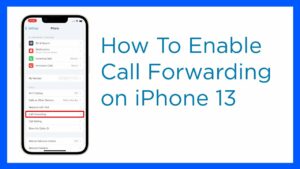
착신전환이란?
먼저 착신 전환이 무엇인지 설명하고 먼저 착신 전환이 어떻게 도움이 되는지 정의해 보겠습니다. 착신 전환은 iPhone에서 걸려오는 전화를 음성 메일이나 다른 장치와 같은 다른 전화 번호로 리디렉션할 수 있는 기능입니다. 이 기능은 전화를 직접 받을 수는 없지만 여전히 전화를 받고 싶은 경우에 특히 유용합니다.
중요한 메시지나 기회를 놓치지 않도록 착신 전환을 활성화하여 수신 통화를 쉽게 관리할 수 있습니다. 착신 전환은 회의 중이거나 휴가 중이거나 전화를 받을 수 없는 경우에도 연결 상태를 유지하고 효율적인 통신을 유지할 수 있는 원활한 방법을 제공합니다.
iPhone 14의 착신 전환
iPhone 14를 사용 중이고 착신 전환을 설정하려면 다음의 간단한 단계를 따르세요.
- 설정 앱 열기: iPhone 14에서 설정 앱을 찾아 엽니다.
- 전화 누르기: 아래로 스크롤하여 설정 메뉴에서 "전화" 옵션을 누릅니다.
- 착신 전환 선택: 전화 설정에서 "착신 전환" 옵션을 찾아 누릅니다.
- 착신 전환 활성화: "착신 전환" 옆의 스위치를 토글하여 활성화합니다.
- 착신전환 번호 입력: 착신전환을 원하는 전화번호를 입력합니다.
- 설정 저장: 착신 전환 설정을 저장하려면 "뒤로" 또는 "완료" 버튼을 누르십시오.
iPhone 14에서 착신 전환을 활성화하면 수신 전화가 지정한 전화 번호로 자동으로 리디렉션됩니다. 이동통신사의 정책에 따라 착신 전환에 추가 요금이 부과될 수 있다는 점에 유의해야 합니다.
iPhone 13의 착신 전환
iPhone 13에서 착신 전환을 구성하는 기술은 iPhone 14와 유사합니다. 다음 단계를 수행하십시오.
- 설정 앱에 액세스: iPhone 13에서 설정 앱을 찾아 실행합니다.
- 전화 탭: 설정 메뉴에서 아래로 스크롤하여 "전화"를 선택합니다.
- 착신 전환 선택: 전화 옵션 내에서 "착신 전환" 옵션을 찾아 선택합니다.
- 착신 전환 활성화: "착신 전환" 옆의 스위치를 토글하여 기능을 활성화합니다.
- 착신 전환 번호 지정: 통화를 재전송해야 하는 전화 번호를 입력합니다.
- 설정 저장: 착신 전환 설정을 저장하려면 "뒤로" 또는 "완료" 버튼을 누르십시오.
iPhone 13에서 착신 전환이 활성화되면 수신 전화가 지정된 전화번호로 원활하게 리디렉션되어 장치에 직접 응답할 수 없는 경우에도 연결 상태를 유지할 수 있습니다.
iPhone 12의 착신 전환
iPhone 12를 소유하고 있는 경우 다음 단계에 따라 기기에서 착신 전환을 활성화하십시오.
- 설정 열기: iPhone 12 설정 앱을 찾아 실행합니다.
- 전화 설정 액세스: 설정 메뉴를 아래로 스크롤하여 "전화"를 선택합니다.
- 착신 전환 선택: "착신 전환" 옵션을 찾아 선택합니다.
- 착신 전환 활성화: "착신 전환" 옆의 스위치를 토글하여 기능을 활성화합니다.
- 착신전환 번호 입력: 착신전환을 원하는 전화번호를 입력합니다.
- 변경 사항 저장: 착신 전환 설정을 저장하려면 "뒤로" 또는 "완료" 버튼을 누르십시오.
iPhone 12에서 착신 전환을 활성화하면 수신 전화가 지정된 번호로 전환되어 중요한 전화나 메시지를 놓치지 않도록 합니다.
iPhone 11의 착신 전환
iPhone 11에서 착신 전환을 구성하는 방법은 간단합니다. 다음 단계를 수행하십시오.
- 설정 앱 실행: iPhone 11에서 설정 앱을 찾아 실행합니다.
- 전화 설정으로 이동: 설정 메뉴에서 "전화"를 찾아 누르십시오.
- 착신 전환 선택: "착신 전환" 옵션을 찾아 선택합니다.
- 착신 전환 활성화: "착신 전환" 옆의 스위치를 토글하여 기능을 활성화합니다.
- 착신 전환 번호 입력: 통화를 재전송할 전화 번호를 입력합니다.
- 설정 저장: 착신 전환 설정을 저장하려면 "뒤로" 또는 "완료" 버튼을 누르십시오.
iPhone 11에서 착신 전환을 활성화하면 수신 전화가 지정된 번호로 쉽게 전환되어 장치에 직접 응답할 수 없는 경우에도 연결 상태를 유지할 수 있습니다.
고급 착신 전환 기능 및 설정
위에서 설명한 기본 착신 전환 기능 외에도 iPhone에는 향상된 통화 관리를 위한 추가 도구와 옵션이 포함되어 있습니다. 조건부 착신 전환 및 특정 상황이나 기간 동안만 착신 전환하는 기능이 이러한 기능 중 하나입니다.
조건부 착신 전환을 사용하면 통화를 착신 전환해야 하는 상황을 지정할 수 있습니다. 예를 들어 회선이 통화 중이거나 응답하지 않거나 iPhone이 꺼져 있을 때만 착신 전환되도록 지정할 수 있습니다. 이러한 옵션에 액세스하고 사용자 정의하려면 다음 단계를 따르십시오.
- 전화 앱 열기: iPhone에서 전화 앱을 찾아 실행합니다.
- 키패드에 액세스: 화면 하단에서 키패드 기호를 누릅니다.
- 조건부 전송 코드 입력: 원하는 전송 조건에 따라 필요한 코드를 입력합니다.
- Busy: *67*을 입력한 다음 착신 전화번호 및 #을 입력합니다.
- 무응답: 응답이 없으면 *61*을 입력하고 착신 전화번호와 #을 입력합니다.
- 스위치 꺼짐: 스위치가 꺼진 상태에서 *62*를 입력한 후 착신 전화번호와 #을 입력합니다.
- 설정 저장: 전달 구성을 시작하려면 통화 버튼을 누릅니다.
조건부 착신 전환을 통해 고유한 요구 사항에 착신 전환 기능을 사용자 정의할 수 있으므로 수신 통화를 훨씬 더 자유롭게 제어할 수 있습니다.
착신 전환 문제 해결
iPhone의 착신 전환은 일반적으로 신뢰할 수 있는 도구이지만 때때로 결함이나 오류가 발생할 수 있습니다. 다음은 일반적인 착신 전환 문제에 대한 몇 가지 문제 해결 팁입니다.
- iPhone 재시동: 간단한 재시동으로 착신 전환 기능을 방해하는 작은 소프트웨어 오류가 해결되는 경우가 있습니다.
- 이동통신사 설정 확인: 이동통신사 설정을 확인하여 계정에서 착신 전환이 지원되고 활성화되어 있는지 확인하십시오.
- 전달 번호 확인: 입력한 전달 번호가 정확하고 작동하는지 확인하십시오.
- 착신 전환 설정 재설정: 문제가 지속되면 착신 전환을 끄고 iPhone을 다시 시작한 다음 올바른 설정으로 착신 전환을 다시 활성화하여 착신 전환 설정을 재설정할 수 있습니다.
- 이동통신사 지원팀에 문의: 문제가 지속되거나 추가 지원이 필요한 경우 이동통신사 지원팀에 지원 및 문제 해결에 문의하십시오.
다음 문제 해결 방법에 따라 일반적인 착신 전환 문제를 극복하고 iPhone에서 지속적인 통화 관리를 즐길 수 있습니다.
결론
착신 전환은 iPhone 14, iPhone 13, iPhone 12 및 iPhone 11을 포함한 iPhone에서 수신 전화를 다른 번호로 보낼 수 있는 중요한 기능입니다. 착신 전환을 통해 연결 상태를 유지하고 통화를 보다 효율적으로 처리하여 중요한 메시지나 기회를 절대 놓치지 않도록 할 수 있습니다. 최신 iPhone 모델을 사용하든 이전 모델을 사용하든 착신 전환을 활성화하는 단계는 간단하고 복잡하지 않습니다.
원하는 대로 구성하여 iPhone의 착신 전환 기능을 최대한 활용하십시오. 착신 전환을 사용하면 회의 중이거나 여행 중이거나 전화를 받을 수 없는 경우에도 간단하게 연결 상태를 유지하고 효과적인 커뮤니케이션을 유지할 수 있습니다.
자주 묻는 질문
내 iPhone에서 여러 번호로 동시에 착신 전환할 수 있습니까?
아니요, iPhone에 내장된 착신 전환 기능을 사용하면 한 번에 하나의 전화 번호로만 착신 전환할 수 있습니다.
특정 통화만 다른 번호로 착신 전환할 수 있습니까?
아니요, iPhone의 착신 전환 기능은 발신자 ID 또는 연락처와 같은 기준에 따라 특정 통화를 착신 전환하는 것을 허용하지 않습니다.
착신 전환이 셀룰러 데이터 사용에 영향을 미칩니까?
착신 전환은 셀룰러 데이터를 사용하지 않습니다. 셀룰러 음성 네트워크에서 작동하며 모든 요금 또는 사용량은 이동통신사의 통화 요금제에 따라 결정됩니다.
iPhone에서 착신 전환을 사용하여 국제적으로 착신 전환할 수 있습니까?
예, iPhone에서 착신 전환을 사용하여 해외로 착신 전환할 수 있습니다. 그러나 추가 요금이 적용될 수 있으며 국제 착신 전환에 대한 가격 및 제한 사항을 이해하려면 이동통신사에 확인해야 합니다.
내 iPhone에서 착신 전환이 활성화되어 있는지 어떻게 알 수 있습니까?
iPhone에 착신 전환이 활성화되어 있는지 확인하려면 "전화" 설정으로 이동하여 "착신 전환" 옵션을 찾으십시오. 활성화된 경우 전달 번호가 표시됩니다.






댓글을 남겨주세요.